在 Outlook 中进行组对话类似于使用电子邮件会话。 关注 Outlook 组时,所有组对话和日历事件都将发送到组邮箱和个人收件箱。
注意:
-
组织中的任何人都可以开始群组对话。
-
对于公共组,组织中的任何人都可以阅读和响应该组的对话。
-
对于专用组,只有组成员才能参与对话。
-
如果从个人收件箱中删除组电子邮件,仍然可以在组邮箱中找到该电子邮件。
-
在导航窗格中,在组下,选择您的组。
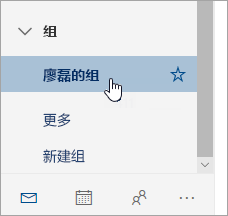
-
选择“新建邮件”。
-
添加主题并键入邮件内容。
如果来宾是你的组的一部分,你可能会看到一条消息,指出某些收件人不在组织之外。
如果管理员限制对组对话和日历邀请的来宾访问权限,你将看到一条消息,告知你组织外部的组成员不会收到该消息。
-
选择“发送”。
提示: 还可以从个人收件箱向组发送电子邮件。 只需在电子邮件的“收件人”行中添加组的别名。
-
选择对话。
-
在阅读窗格顶部,选择“

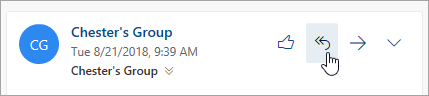
提示: 如果喜欢消息,请选择“ 
-
选择对话中的某条消息。
-
在阅读窗格顶部,选择“

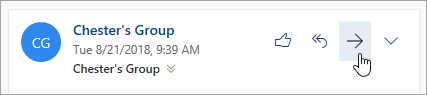
-
键入收件人的电子邮件地址以及发送给他们的邮件。
-
选择“发送”。
只有组所有者才能删除对话。 如何知道我是组所有者?
-
在邮件列表中,右键单击要删除的邮件。
-
单击“删除”。
-
选择“确定”进行确认。
如果你是组的成员,并且 关注收件箱中的组,则可以选择接收发送到组的邮件副本。
-
在页面顶部,选择 “设置 ”

-
选中“向我发送我发送给组的电子邮件的副本”检查框。
-
xxxxxxxxxxxxxxxxxxxxxxx
-
在左窗格中的 “组”下,选择要关注的组。
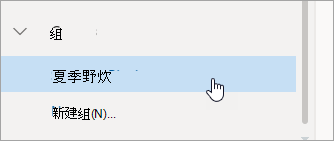
-
在邮件列表顶部,选择组图或名称。
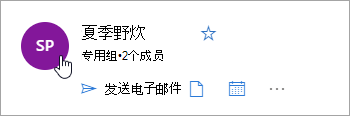
-
将“ 在收件箱中关注” 开关移动到“ 开”。
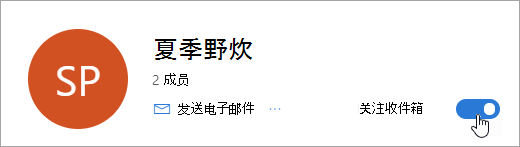
-
在左窗格中的 “组”下,选择要停止关注的组。
-
在邮件列表顶部,选择组图或名称。
-
将“ 在收件箱中关注” 开关移动到 “关闭”。
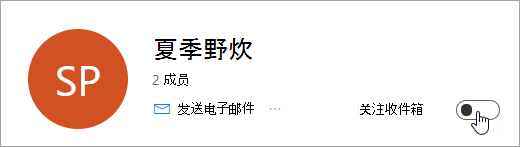
是否仍需要帮助?
|
|
若要在 Outlook.com 中获取支持,请单击此处或选择菜单栏上的 帮助,然后输入查询。 如果自助服务无法解决问题,请向下滚动到“仍需要帮助?”,然后选择“是”。 若要在 Outlook.com 中联系我们,需要登录。 如果无法登录,请单击 此处。 |
|
|
|
若要获取其他有关 Microsoft 帐户和订阅的帮助,请访问 帐户和计费帮助。 |
|
|
|
若要获取帮助和其他 Microsoft 产品和服务的疑难解答,请在此处输入你的问题。 |
|
|
|
发布问题、关注讨论,并在 Outlook.com 社区论坛中共享知识。 |








